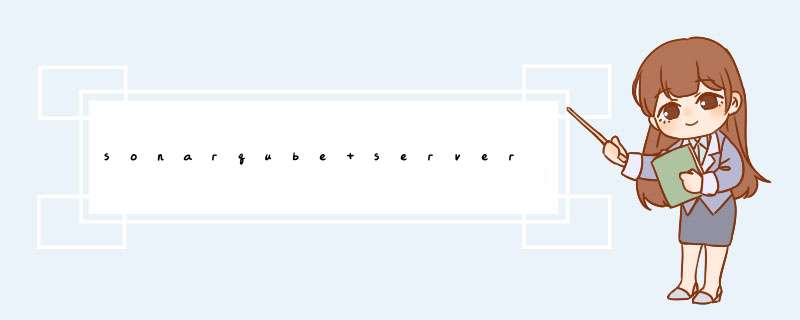
1.下载好sonarqube后,解压打开bin目录,启动相应OS目录下的StartSonar。如本文演示使用的是win的64位系统,则打开 D:\sonar\sonarqube-5.3\sonarqube-5.3\bin\windows-x86-64\StartSonar.bat
2.启动浏览器,访问http://localhost:9000,如出现下图则表示安装成功。
二、配置篇
1.打开mysql,新建一个数据库。
2.打开sonarqube安装目录下的D:\sonar\sonarqube-5.3\sonarqube-5.3\conf\sonar.properties文件
3.在mysql5.X节点下输入以下信息
sonar.jdbc.url=jdbc:mysql://172.16.30.228:3306/qjfsonar?useUnicode=true&characterEncoding=utf8&rewriteBatchedStatements=true&useConfigs=maxPerformance
sonar.jdbc.username=gmsd
sonar.jdbc.password=gmsdtrade
sonar.sorceEncoding=UTF-8
sonar.login=admin
sonar.password=admin
url是数据库连接地址,username是数据库用户名,jdbc.password是数据库密码,login是sonarqube的登录名,sonar.password是sonarqube的密码
4.重启sonarqube服务,再次访问http://localhost:9000,会稍微有点慢,因为要初始化数据库信息
5.数据库初始化成功后,登录
6.按照下图的点击顺序,进入插件安装页面
7.搜索chinese Pack,安装中文语言包
8.安装成功后,重启sonarqube服务,再次访问http://localhost:9000/,即可看到中文界面
三、使用篇
1.打开D:\sonar\sonar-scanner-2.5\conf\sonar-runner.properties文件
2.mysql节点下输入以下信息
sonar.jdbc.url=jdbc:mysql://172.16.30.228:3306/qjfsonar?useUnicode=true&characterEncoding=utf8&rewriteBatchedStatements=true&useConfigs=maxPerformance
sonar.jdbc.username=gmsd
sonar.jdbc.password=gmsdtrade
注意:如果测试项目与服务器不在同一台机子,则需要添加服务器的IP:
#----- Default SonarQube server
sonar.host.url=http://XXX.XXX.XXX.XXX:9000
3.配置环境变量
a.新建变量,name=SONAR_RUNNER_HOME。value=D:\sonar\sonar-scanner-2.5
b.打开path,输入%SONAR_RUNNER_HOME%\bin
c.sonar-runner -version,出现以下信息,则表示环境变量设置成功
1数据库配置(MySQL)
执行数据库脚本创建数据库及用户:
CREATE DATABASE sonar CHARACTER SET utf8 COLLATE utf8_general_ci
CREATE USER 'sonar' IDENTIFIED BY 'sonar'
GRANT ALL ON sonar.* TO 'sonar'@'%' IDENTIFIED BY 'sonar'
GRANT ALL ON sonar.* TO 'sonar'@'localhost' IDENTIFIED BY 'sonar'
FLUSH PRIVILEGES
2
安装Sonar Server
1)载sonarqube-4.0.zip包解压至D:\sonar\sonarqube-4.0;
2)修改配置文件D:\sonar\sonarqube-4.0\sonar\conf\sonar.properties进行配置数据库设置
3
启Sonar Server服务
Sonar目前支持Linux/Macosx/Solaris/Windows等操作系统Windows 32位操作系统例目录切换至D:\sonar\sonarqube-4.0\sonar\bin\windows-x86-32目录运行StartSonar.bat文件启服务
4
访问Sonar Server
访问址:
其172.26.3.110服务器IP
-
方法/步骤下载sonarqube
将文件sonarqube-4.5.1.zip解压到合适的目录下,解压后的文件目录结构如下
启动sonar服务器,sonarqube-4.5.1/bin/windows-x86-64/StartSonar.bat
由于执行环境是win8 64位机器,所以这里选择的目录是windows-x86-64。会启动jvm(jdk的安装配置这里就省略了)
浏览器访问sonar地址http://localhost:9000,界面如下。至此sonar服务器可以成功启动。如果无法访问,或者jvm启动窗口一打开就自动关闭,请检查jdk环境
更改数据库配置,sonarqube内部嵌入了H2数据库,所以我们上面在没有手动配置数据库相关信息的情况下也是可以正常工作的。打开配置文件sonarqube-4.5.1/conf/sonar.properties, mysql数据库链接信息是注释掉的,更改如下:
#----- MySQL 5.x
sonar.jdbc.url=jdbc:mysql://localhost:3306/sonar?useUnicode=true&characterEncoding=utf8&rewriteBatchedStatements=true&useConfigs=maxPerformance
sonar.jdbc.username=root
sonar.jdbc.password=root
sonar.sorceEncoding=UTF-8
sonar.login=admin
sonar.password=admin
其中,请确认mysql已建立sonar数据库,用户名密码可以根据自身环境配置我这里username=root, password=root。这样数据库就配置成功,记得重新启动sonar服务器,这个时候需要对数据库初始化创建相应的表,可能需要一点时间
中文插件安装,打开sonar页面,用管理员账号登录,用户和密码参见你在数据配置时设置的sonar.login,sonar.password。登录后进入setting->Update Center->Available Plugins。找到LOCALIZATION分类就很容易发现
Chinese pack了,点击一下标题,就出现install按钮了,接下来就等着吧,会提示你重启sonar服务器。重启后,记得刷新一下浏览器。
折腾了半天到现在还没有分析项目,下载sonarqube Runner,解压到合适的目录,修改sonar runner数据库配置,打开文件sonar-runner-2.4/conf/sonar-runner.properties。根据数据库使用情况进行取消相关的注释即可,同时需要添加数据库用户名和密码信息,本环境的用户名密码均为root
sonar.jdbc.username=root
sonar.jdbc.password=root
为项目配置sonar runner基本信息, 在项目的根目录下创建文件sonar-project.properties,基本内容如下:
# required metadata
# My project------修改成你的项目名称
sonar.projectKey=my:project
sonar.projectName=My project
sonar.projectVersion=1.0
# path to source directories (required)
# src---------修改成你的源文件夹路径,多个路径逗号隔开
sonar.sources=src
# path to test source directories (optional)
# testDir1,testDir2--------修改成你的测试文件夹路径, 如果测试可以取消注释
# tests=testDir1,testDir2
# path to project binaries (optional), for example directory of Java #bytecode
# binDir--------修改成你的二进制文件夹路径
binaries=WebRoot/WEB-INF/classes
# path to project libraries (optional)
#libraries=junit.jar
# advanced parameters
sonar runner分析项目,为了方便使用,首先将sonar runner 分析路径增加到环境变量Path下,以方便在任何路径下都可以调用此命令。在cmd环境下,切换到项目执行目录下,然后执行sonar-runner.bat。将会分析你当前目下项目代码,慢慢等候,看到success了。就可以刷新网页查看结果了。
欢迎分享,转载请注明来源:夏雨云

 微信扫一扫
微信扫一扫
 支付宝扫一扫
支付宝扫一扫
评论列表(0条)